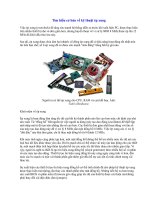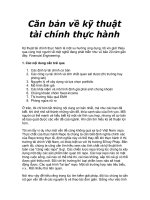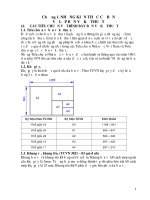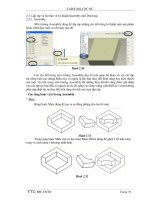Tạo bản vẽ kỹ thuật cho chi tiết
Bạn đang xem bản rút gọn của tài liệu. Xem và tải ngay bản đầy đủ của tài liệu tại đây (287.57 KB, 9 trang )
Nghiên Cứu Ứng Dụng Phần Mềm SolidWorks
SVTH: BÙI MINH TÂM
195
Bước 2: Di chuyển, xoá hoặc tạo đường ( bằng các lệnh Line), bổ sung văn bản ( ta có
thể Click chọn Note
trên thanh công cụ Annotation hoặc vào Insert > Annotation >
Note) cho khung tên đã có.
Bước 3
: Để có thể chèn thêm hình ảnh hoặc Logo của các công ty hoặc các dòng văn bản
đã có từ một File, ta Click chọn Insert > Object.
Bước 4
: Chọn Edit sheet để thoát khỏi môi trường hiệu chỉnh.
Chương 12 : Tạo Bản Vẽ Kó Thuật Cho Chi Tiết.
12.1. Lệnh Standard 3 View.
Click chọn Standard 3 View trên thanh công cụ Drawing, hoặc vào Insert >
Drawing View > Standard 3 View.
Lúc này con trỏ chuyển sang biểu tượng
. Và hộp thoại Standard View xuất hiện với
các chỉ dẫn để tạo một bản vẽ chi tiết.
Hình 12.1
Click chuột vào màn hình đồ hoạ của bản vẽ chi tiết. Cửa sổ của bản vẽ kó thuật xuất
hiện trở lại với 3 hình chiếu của chi tiết. Các hình chiếu lần lượt là các Drawing1,
Drawing2, Drawing3.
Trong trường hợp chọn xuất hiện hộp thoại chứa các chi tiết cần
chọn để tạo bản vẽ. Trong Look In chọn đường dẫn đến thư mục chứa tập tin cần chọn.
Chọn hình chiếu từ Model (môi trường Part).
Tạo hình chiếu từ cây FMD trong môi trường Part hoặc
trong mội trường Assembly bằng cách mở cửa sổ Window.
Tạo hình chiếu từ vùng đồ hoạ trong môi trường Part
hoặc Assembly bằng cách mở cửa sổ Window.
Tạo hình chiếu bằng cách Click phải chuột và chọn
“ Insert From File”
Nghiên Cứu Ứng Dụng Phần Mềm SolidWorks
SVTH: BÙI MINH TÂM
196
Hình 12.2.
Hình 12.3.
Sau khi đã tạo được các hình chiếu trên bản vẽ kó thuật, người thiết kế có thể thay đổi tỉ
lệ của từng hình chiếu một cách tuỳ ý bằng cách:
Click chuột vào hình chiếu cần thay đổi.
Đối với hình chiếu cơ sở (hình chiếu “Cha”). Xuất hiện hộp thoại sau:
Nghiên Cứu Ứng Dụng Phần Mềm SolidWorks
SVTH: BÙI MINH TÂM
197
Hình 12.4.
Chọn More Properties xuất hiện hộp thoại.
Hình 12.5.
Xác đònh tỉ lệ của hình chiếu
Thể hiện hướng nhìn
Thể hiện
các nét
khuất của
hình chiếu
Che (Thể hiện)
các chi tiết
trong hình chiếu
Nghiên Cứu Ứng Dụng Phần Mềm SolidWorks
SVTH: BÙI MINH TÂM
198
Hình 12.6.
Thể hiện các nét khuất trên hình chiếu.
Hình 12.7.
Dấu (che) đi các chi tiết trong hình chiếu.
Đối với các hình chiếu “Con”. Xuất hiện hộp thoại sau:
Hình 12.8.
Hình 12.9.
Xác đònh mối quan hệ giữa
hình chiếu “Cha” và“ Con”.
Nghiên Cứu Ứng Dụng Phần Mềm SolidWorks
SVTH: BÙI MINH TÂM
199
12.2. Lệnh Name View (Tạo Hình Chiếu Trục Đo).
Gọi lệnh: Click chọn Name View
trên thanh công cụ Drawing hoặc ta có thể vào
Insert > Drawing View > Named. Xuất hiện hộp thoại.
Hình 12.10.
Hình 12.11.
Cách tạo một hình chiếu trục
đo tương tự như cách tạo các
hình chiếu khác
.
Bảng hướng dẫn chọn hướng
nhìn và vò trí đặt hình chiếu
Bảng chọn hướng nhìn đối
với hình chiếu trục đo
.
Chọn tỉ lệ
Hình chiếu trục đo